Verhoog het aantal recente bestanden in Word, Excel, PowerPoint
Als u Microsoft Office - apps zoals Word , Excel of PowerPoint opent , wordt begroet met een scherm met enkele sjablonen en recente invoer. Als u het aantal recente bestanden in Word, Excel en PowerPoint(hide, increase or decrease the number of Recent files in Word, Excel, and PowerPoint) wilt verbergen, vergroten of verkleinen , kunt u dat als volgt doen.
Telkens wanneer u een Microsoft Office - app zoals Word opent , wordt een pagina weergegeven van waaruit u een sjabloon kunt kiezen of een recent geopend document kunt openen. Net als Microsoft Word hebben Excel en PowerPoint vergelijkbare functionaliteit en gebruikersinterface. Ze tonen standaard de laatste vijftig documenten, spreadsheets en presentaties die u via die app hebt geopend of gemaakt. Soms wil je deze lijst om welke reden dan ook niet tonen, of wil je deze wijzigen in tien of twintig of iets anders. Op zo'n moment kun je deze tutorial gebruiken om het voor elkaar te krijgen.
Ter informatie hebben we screenshots van Microsoft Excel bijgevoegd , maar u kunt hetzelfde doen met andere Office -apps. De locatie van de ingebouwde optie is hetzelfde, maar de namen zijn anders.
Wijzig het aantal recente bestanden in Word , Excel , PowerPoint
Volg deze stappen om het aantal recente bestanden(Recent files) in Word , Excel , PowerPoint te verbergen, verhogen of verlagen:(PowerPoint)
- Open de Microsoft Office-app.
- Ga naar Opties.
- Schakel over naar het tabblad Geavanceerd.
- Ontdek de titel weergeven.
- Wijzig het nummer in het vak Dit aantal recente werkmappen(Show this number of Recent Workbooks) weergeven.
- Sla uw wijziging op.
Open om te beginnen de Microsoft Office -app waarin u de wijziging wilt aanbrengen. In dit geval gaan we Microsoft Excel gebruiken . Daarom(Therefore) moet u na het openen van Microsoft Excel op de knop Opties(Options ) klikken.

U zou deze knop op de welkomstpagina moeten zien. Als u al een spreadsheet hebt geopend, moet u op de optie Bestand(File ) klikken die zichtbaar is in de bovenste menubalk.
Nadat u het venster Excel-opties hebt geopend, klikt u op het tabblad (Excel Options)Geavanceerd(Advanced) om over te schakelen van het tabblad Algemeen(General ) . Blader vervolgens naar beneden totdat u de kop Weergeven(Display) krijgt . Onder de weergave-(Display) instellingen vindt u een optie met de naam Toon dit aantal recente werkmappen(Show this number of Recent Workbooks) .
Standaard moet deze zijn ingesteld op 50. Als u deze volledig wilt verbergen, voert u nul (0) in dat vak in. Evenzo, als u tien recente werkmappen wilt weergeven, voert u tien (10) in.
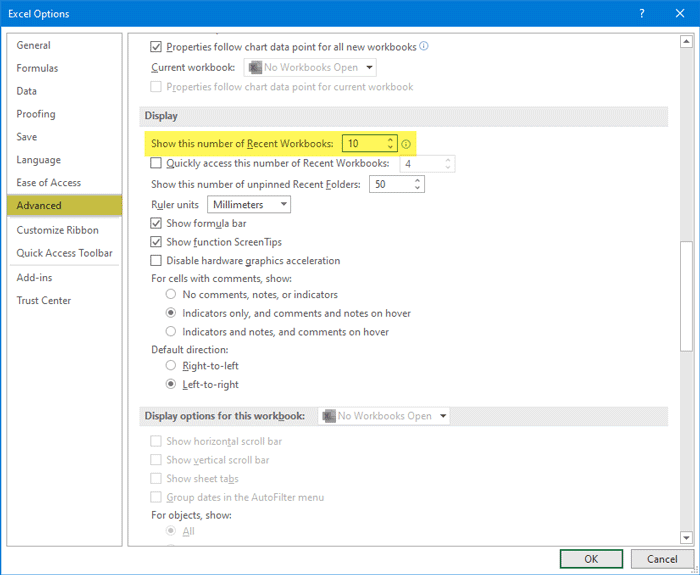
Als u PowerPoint gebruikt , vindt u deze optie – Toon dit aantal recente presentaties(Show this number of Recent Presentations) .
Evenzo toont Microsoft Word Dit aantal recente documenten weergeven(Show this number of Recent Documents) . Sla ten slotte uw wijziging op door op de knop OK te klikken.
Ik hoop dat deze eenvoudige tutorial nuttig zal zijn.
Related posts
Excel, Word of PowerPoint kon de vorige keer niet starten
Hoe de standaard bestandsindeling te wijzigen voor opslaan in Word, Excel, PowerPoint
Hoe Word, Excel, PowerPoint, Outlook in de veilige modus te starten
Converteer Word-, PowerPoint- en Excel-documenten naar PDF met Google Docs
Het klembord wissen in Excel, Word of PowerPoint
Invoegtoepassingen installeren en gebruiken in Microsoft Word en Excel voor iPad
Een dynamische grafiek invoegen in een Excel-spreadsheet
Hoe maak je een Word Cloud in Excel
Het tabblad Ontwikkelaar toevoegen in Word- en Excel Office-programma's
Hoe cellen in de Excel-formule te vergrendelen om ze te beschermen
De functie HORIZ.ZOEKEN gebruiken in Microsoft Excel
Hoe de Percentile.Exc-functie in Excel te gebruiken?
Fix gele driehoek met uitroepteken in Excel of Word
Hoe de Rept-functie in Excel te gebruiken?
Een aangepast woordenboek toevoegen in Word, Excel en Outlook
Een komma toevoegen na het eerste woord in elke cel in Excel
Een Word Cloud maken in Microsoft PowerPoint
Hoe domeinnamen te extraheren uit URL's in Microsoft Excel
Download gratis Word-, Excel-, PowerPoint-, Access-, Visio-sjablonen
Een Excel-werkblad invoegen in een Word-document
